
Problème d’écran à gérer, manque d’interaction avec les participants… Il n’est pas toujours évident de mener à bien une présentation Powerpoint lors d'une visio. L'outil « PowerPoint Live » présente quelques fonctionnalités pour vous faciliter la vie.
Cela tombe bien, elles ne sont pas sorcier à mettre en place.
Rendez vous sur une réunion Teams. Allez sur la flèche du haut (1). Vous pouvez ici télécharger des documents PowerPoints sur votre ordinateur ou depuis OneDrive(2).
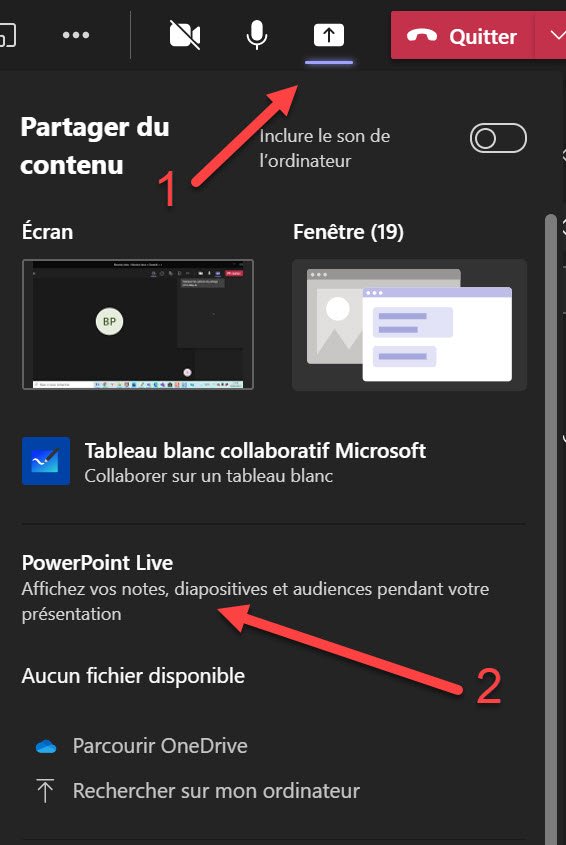
Afficher le mode présentateur
Vous pouvez passer en mode présentateur en affichant en même temps sur votre écran les diapositives(1), le déroulement de celles-ci (2) et vos notes (3). Les participants ne verront bien entendu que vos diapositives. Cette fonctionnalité est bien pratique pour être à l’aise lors de vos présentations.
Pour revenir à une vue « classique », cliquez en bas de la diapositive principale sur les trois petits points puis sur « Masquer le mode présentateur ».
Montrer les contrastes des diapositives
En tant que participant, vous pouvez également choisir un mode de contraste élevé afin de mieux voir le contenu de ces documents. Cette option sera vue par vous et vous seul. Cela est bien pratique si vous avez des problèmes de vue par exemple ou si les diapositives ne sont pas suffisamment lisibles. Pour activer cela, cliquez tout simplement sur l’option « Afficher les diapositives avec un contraste élevé ».
Donner le contrôle à des co-présentateurs
Pour souffler, ou lire plus tranquillement les commentaires qui apparaissent en direct, vous pouvez donner le contrôle à des co-présentateurs.
Pour mettre cela en place, cliquez en haut de la présentation sur « Arrêter la présentation ». La fenêtre qui s’ouvre vous invite à aller de nouveau sur un bouton « Arrêter la présentation », afin de laisser la main à un autre présentateur.
Réagir en direct
La fonction émoticônes permet à tous les participants de réagir en direct pendant la présentation. Cette fonction est censée développer les liens et les interactions entre les membres de la réunion. Cliquez au dessus de la présentation pour y avoir accès.
Retrouvez d'autres tutoriels sur Microsoft Teams :
- Comment installer et démarrer Microsoft Teams ?
- Comment gérer les notifications et les paramétrages sur Microsoft Teams ?
- Comment gérer les équipes et les canaux ?
- Comment mettre en place les visioconférences sur Microsoft Teams ?
- Comment prendre en main les conversations sur Microsoft Teams ?
- Comment intégrer des éléments de Microsoft 365 sur Microsoft Teams ?
- Vaste sélection de modèles de diapositives.
- Collaboration et partage en ligne.
- Versions multiplateformes.
